前言
使用java语言开发的朋友想必对Eclipse开发工具已经不陌生了,那么Eclipse作为java主流的开发工具,是否能够开发PHP项目呢?答案如你所想,肯定是可以的!以下就是该IDE下如何配置PHP开发及调试环境的内容。亲身实践,已测试通过。
安装
1、安装php development tools(PDT)工具
选择【帮助】-【Eclipse marketplace】,如下图所示:
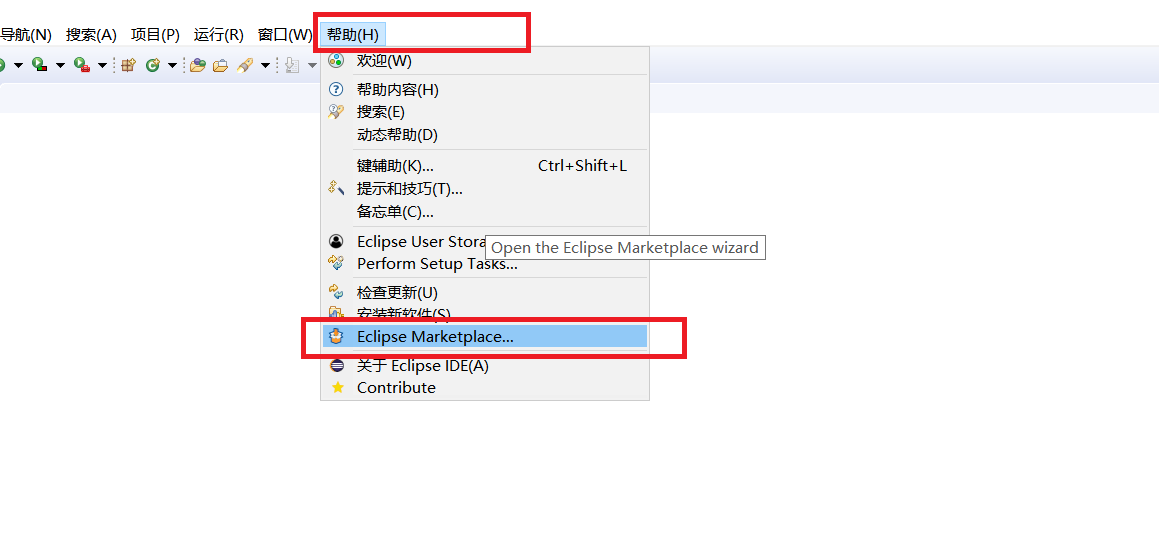
查找“php development tool”,选择“PHP Development Tool 6.1”,再点击【Install】,因为我这里已经安装过,所以是灰色的Installed按钮。注意:安装结束后需要重启Eclipse噢!
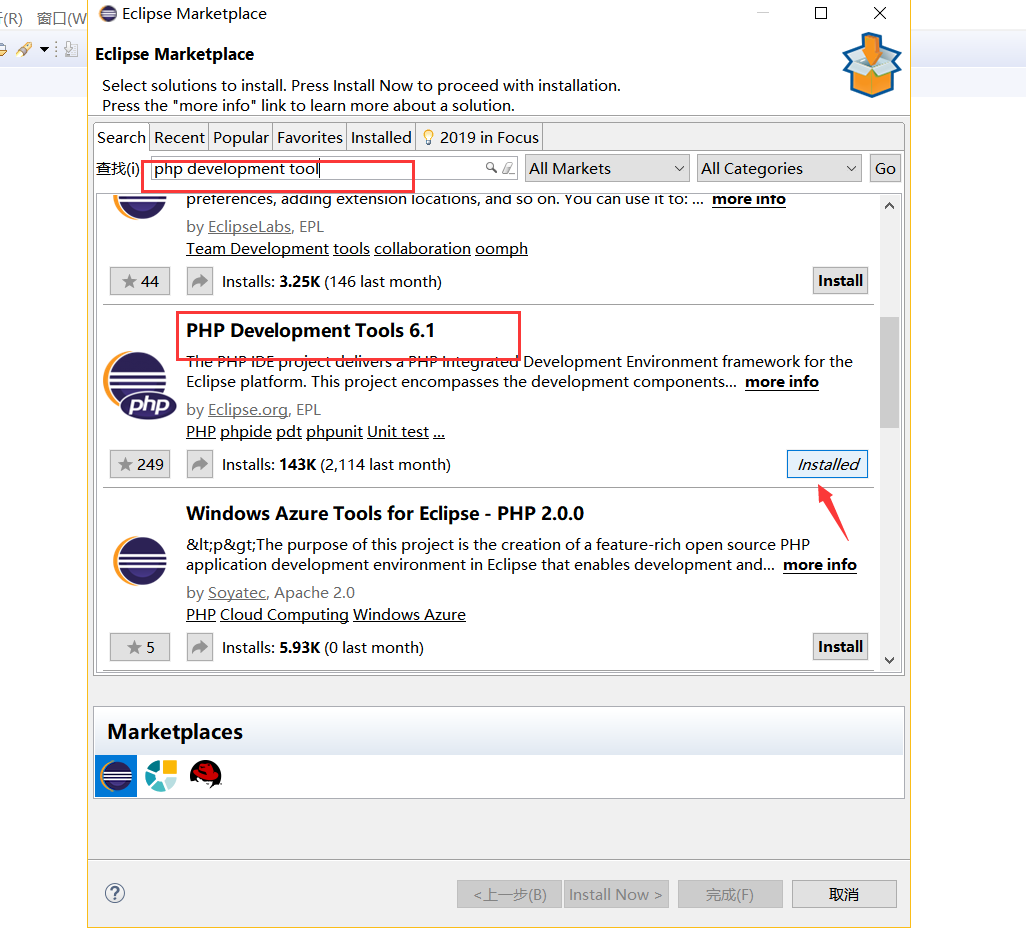
2、配置PHP环境
【窗口】-【首选项】-选择【PHP-Installed PHPs】,点击【add】添加按钮,列表上显示内容表示我这里已经配置好了php5.6及php7.2两种环境。
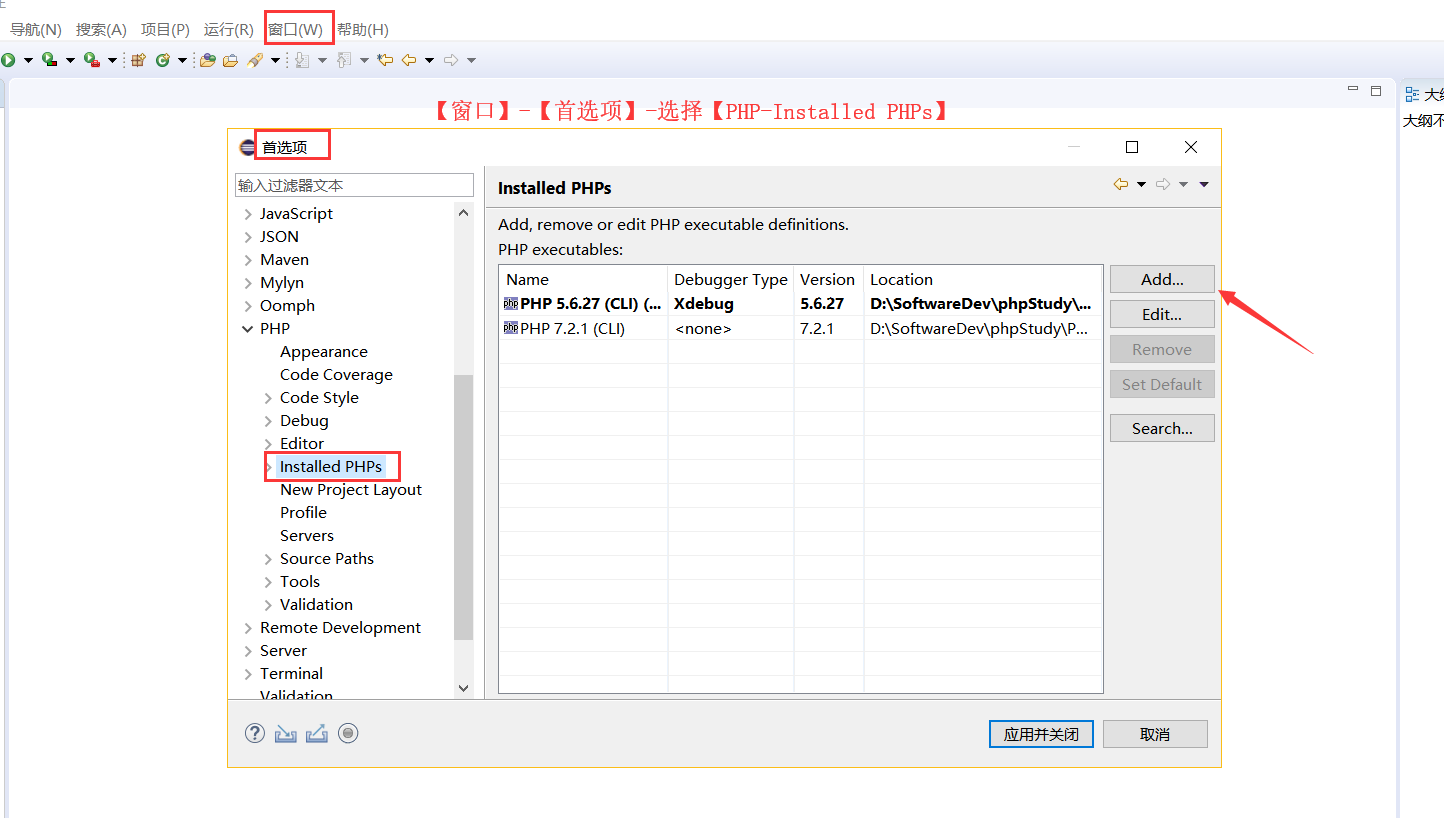
在PHP Executable标签下Executable path栏后面点击【Browse...】按钮,选择php.exe的安装目录,选择成功后其他内容会自动填充!SAPI Type下拉框中选择CLI(命令行模式)
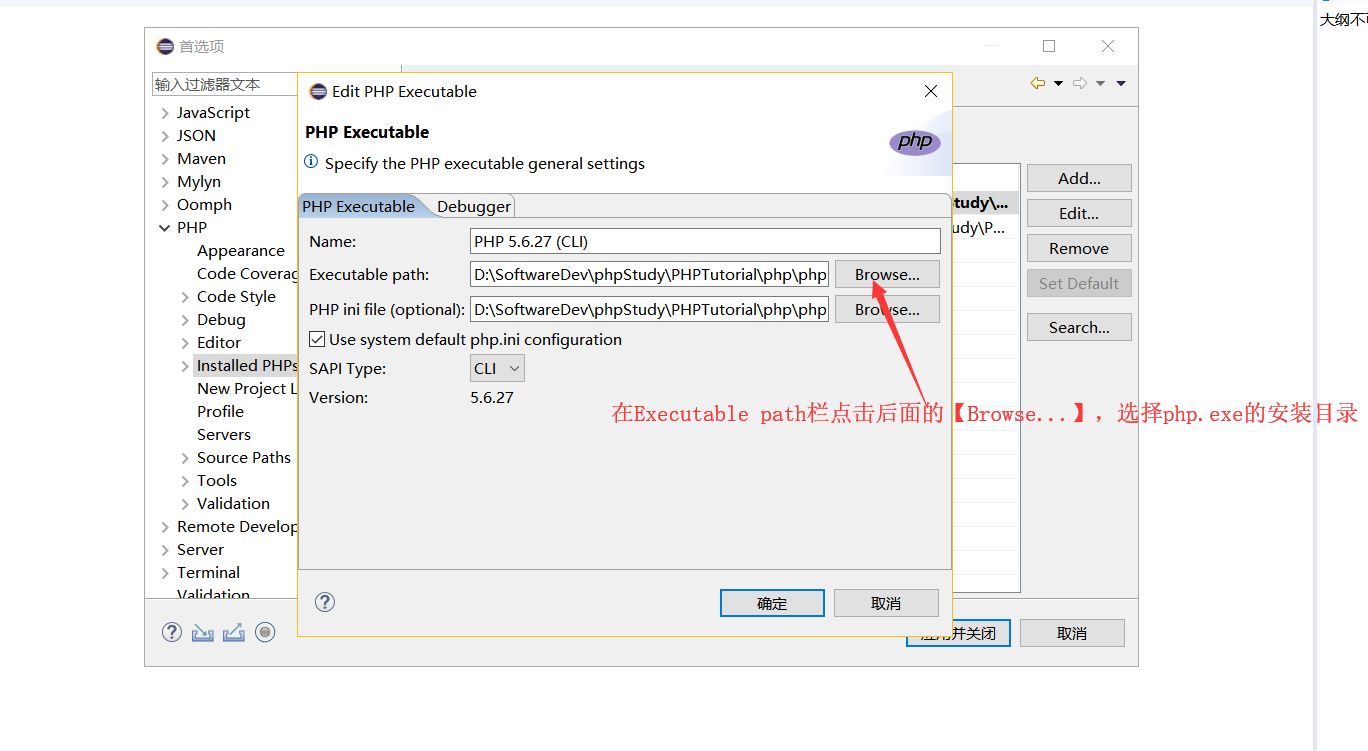
切换到Debugger标签栏,选择Xdebug调试工具,默认端口号为9000,如果还没有安装此工具,IDE会给予安装Xdebug的相应提示。
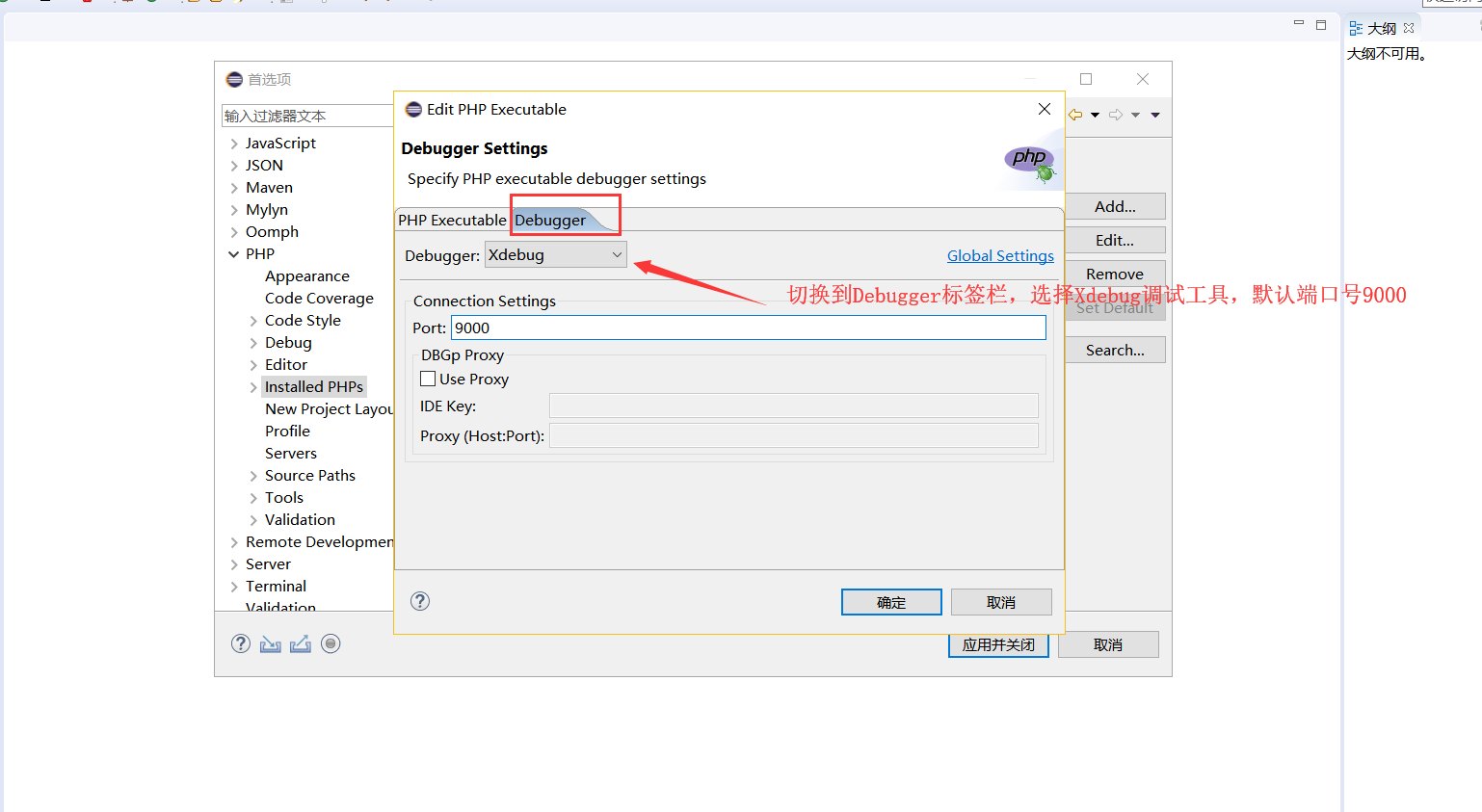
php.ini配置文件配置Xdebug,将以下配置内容复制粘贴到php.ini [XDebug]下面即可。注意:配置完成后要记得重启PHP哦!效果图如下图所示:
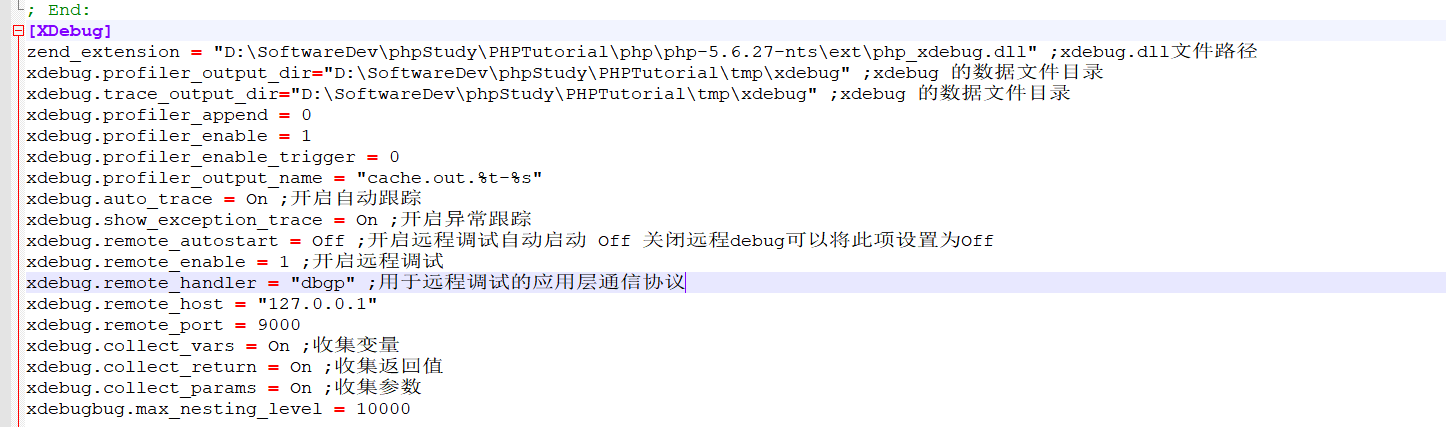
配置内容如下,可直接复制粘贴使用:
zend_extension = "D:SoftwareDevphpStudyPHPTutorialphpphp-5.6.27-ntsextphp_xdebug.dll" ;xdebug.dll文件路径 xdebug.profiler_output_dir="D:SoftwareDevphpStudyPHPTutorial mpxdebug" ;xdebug 的数据文件目录 xdebug.trace_output_dir="D:SoftwareDevphpStudyPHPTutorial mpxdebug" ;xdebug 的数据文件目录 xdebug.profiler_append = 0 xdebug.profiler_enable = 1 xdebug.profiler_enable_trigger = 0 xdebug.profiler_output_name = "cache.out.%t-%s" xdebug.auto_trace = On ;开启自动跟踪 xdebug.show_exception_trace = On ;开启异常跟踪 xdebug.remote_autostart = Off ;开启远程调试自动启动 Off 关闭远程debug可以将此项设置为Off xdebug.remote_enable = 1 ;开启远程调试 xdebug.remote_handler = "dbgp" ;用于远程调试的应用层通信协议 xdebug.remote_host = "127.0.0.1" xdebug.remote_port = 9000 xdebug.idekey = XDEBUG_ECLIPSE ;通信key,后面配置浏览器访问启动调试需要 xdebug.collect_vars = On ;收集变量 xdebug.collect_return = On ;收集返回值 xdebug.collect_params = On ;收集参数 xdebugbug.max_nesting_level = 10000
调试
1、在需要的代码地方双击打上断点,也可以鼠标右键点击选择【Toggle Breakpoints】:

2、CLI启动调试,如下图所示:
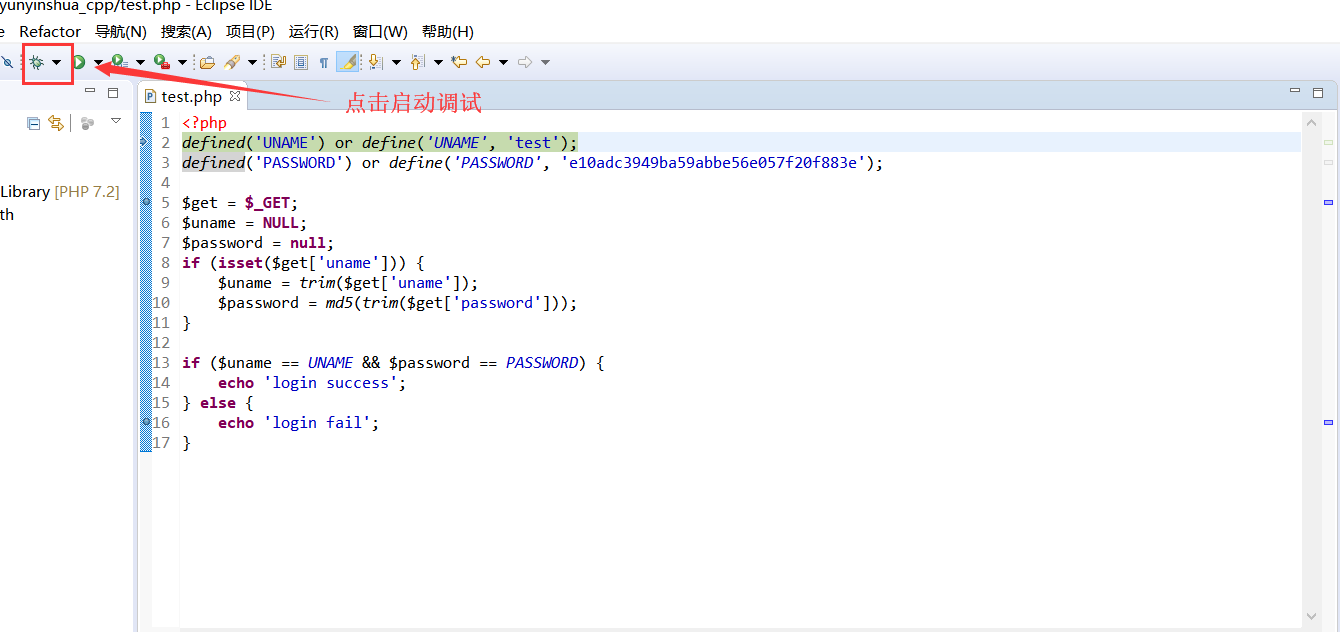
看到如下视图界面,即表示启动调试成功,后面就可以很方便使用单步调试、条件过滤器、查看变量信息等常用调试操作了。
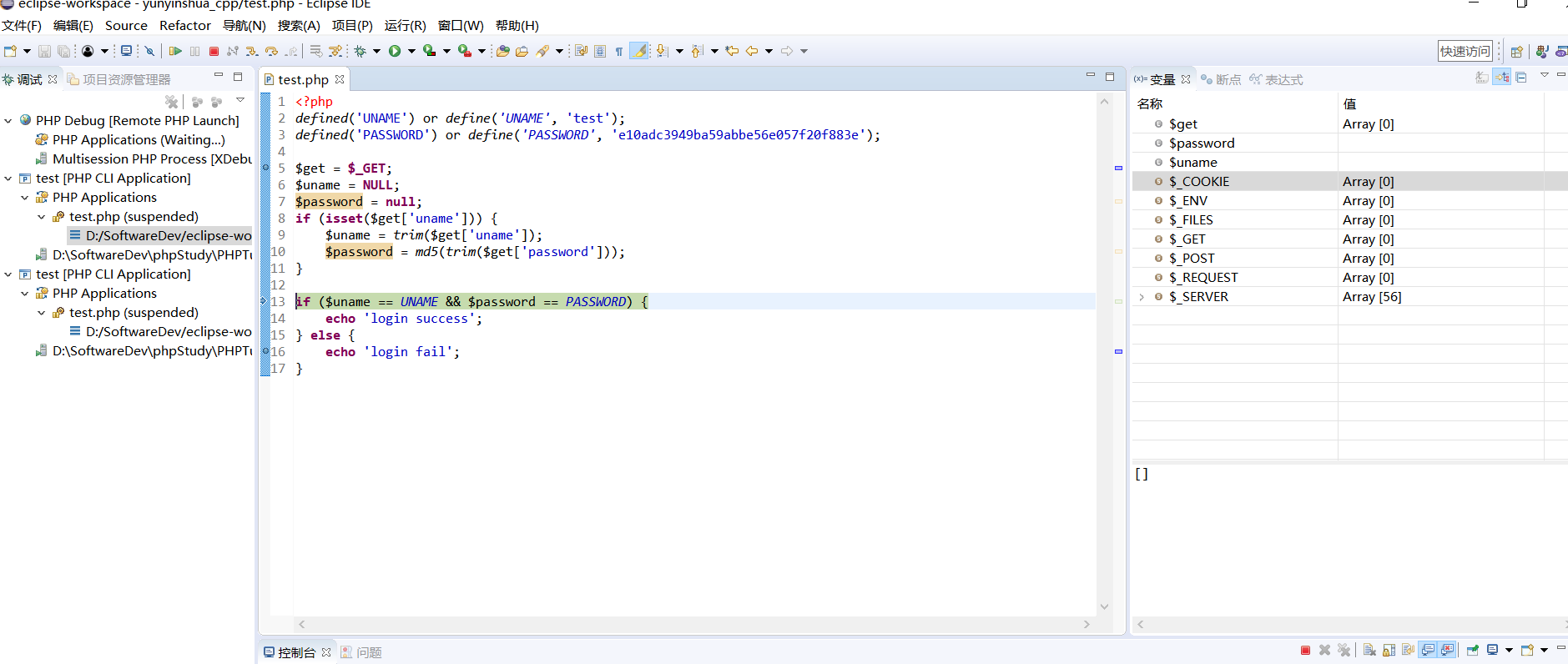
3、浏览器访问自动启动调试
Chrome或360浏览器安装Xdebug helper工具,可以自行在谷歌浏览器的应用市场搜索下载,谷歌的此拓展也能在360等国内浏览器下安装使用。安装完成后的效果如下图所示:

配置Xdebug helper拓展:点击上图中的【选项】,进入配置界面,IDE key选择Eclipse,点击【save】保存。

在浏览器访问需要调试的代码文件,我这里的地址是http://localhost/test.php,Xdebug helper开启Debug,也能自动启动调试视图!如何开启见下图所示:
